Excel使用方方格子一键去掉公式只保留数值
摘要:今天要和大家分享的是:Excel如何一键去掉公式只保留数值?,不会的朋友可以参考本文,一起来看看吧!步骤1、首先打开数据区域,看到总金额是由...
今天要和大家分享的是:Excel如何一键去掉公式只保留数值?,不会的朋友可以参考本文,一起来看看吧!
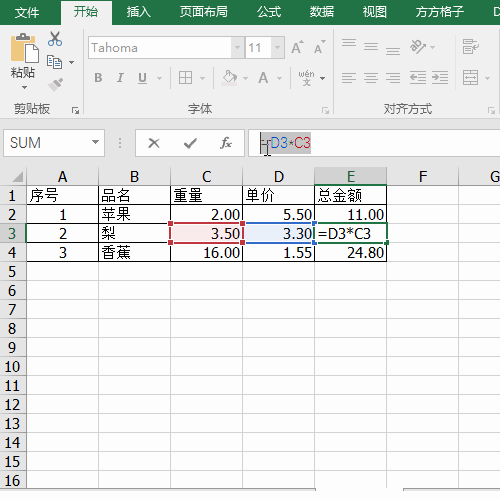
步骤
1、首先打开数据区域,看到总金额是由公式计算得来,如下图所示:
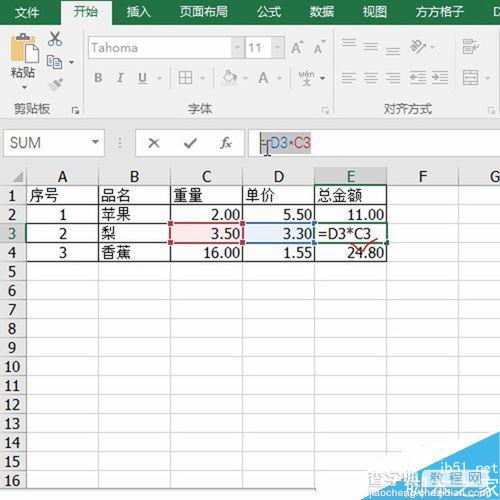
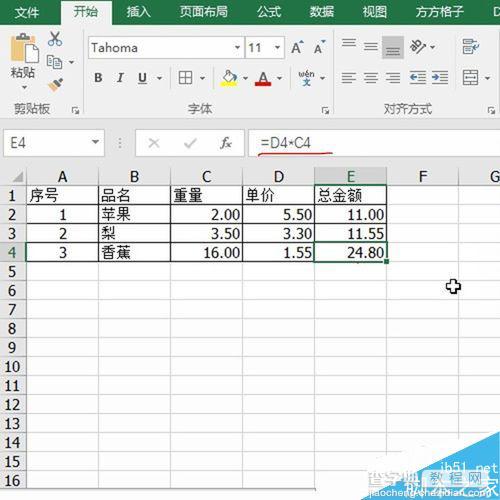
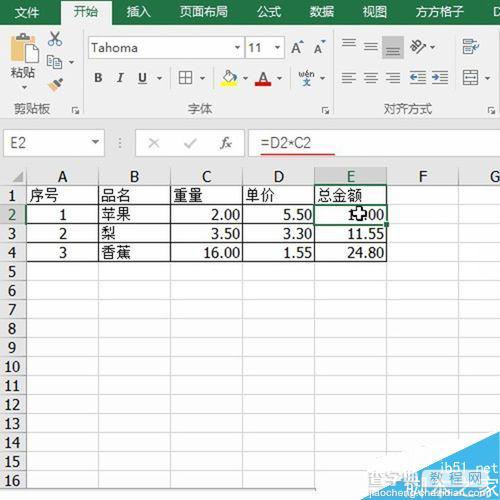
2、然后选中总金额列,如下图所示:
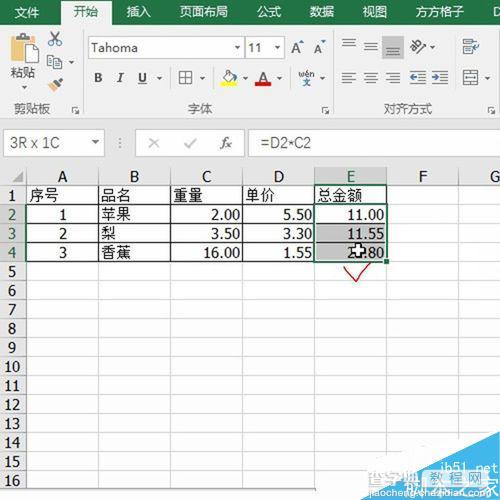
3、找到方方格子插件按钮,如下图所示:
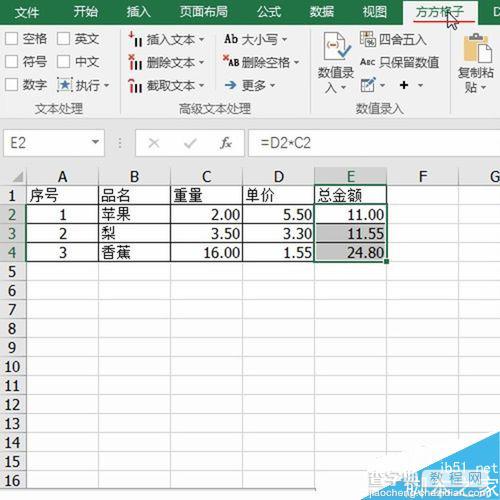
4、单击只保留数值的选项,如下图所示:
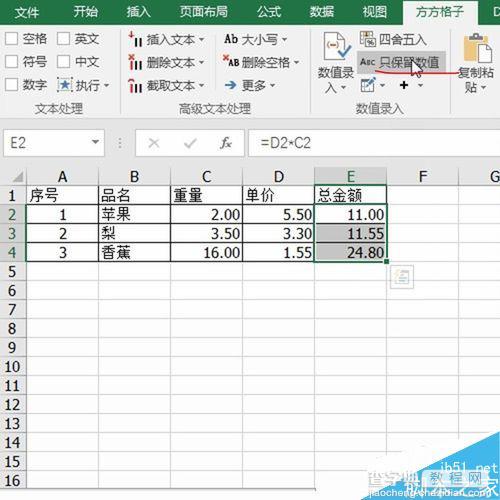
5、可以看到所有的公式只保留了数值,如下图所示:
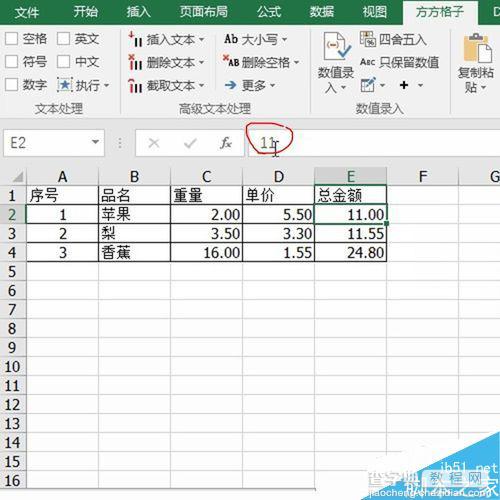
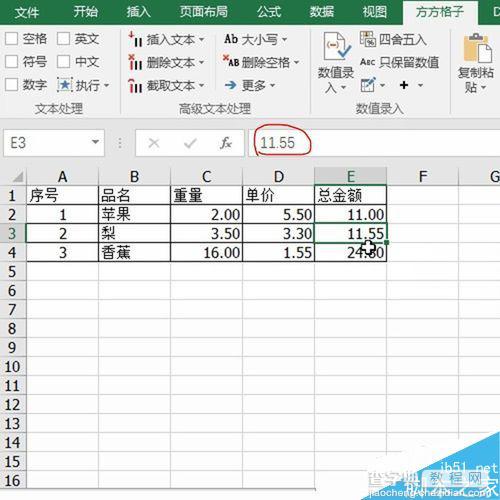
以上就是Excel使用方方格子一键去掉公式只保留数值方法介绍,操作很简单的,大家学会了吗?希望能对大家有所帮助!
【Excel使用方方格子一键去掉公式只保留数值】相关文章:
★ Excel中把普通数字自动转换成中文大写数字的方法(图文教程)
★ 《Excel表格自动求和全攻略》单个公式求和批量求和详细图解
